Làm thế nào để trực quan hóa dữ liệu hiệu quả? Hướng dẫn sử dụng Looker Studio, ví dụ minh họa, và lợi ích

Giới thiệu về trực quan hóa dữ liệu
Trực quan hóa dữ liệu là quá trình chuyển đổi dữ liệu từ dạng thô thành biểu đồ, đồ thị và các hình ảnh số khác để giúp người xem dễ dàng hiểu và phân tích thông tin. Việc trực quan hóa không chỉ giúp truyền đạt ý tưởng một cách rõ ràng mà còn hỗ trợ người ra quyết định dựa trên dữ liệu.
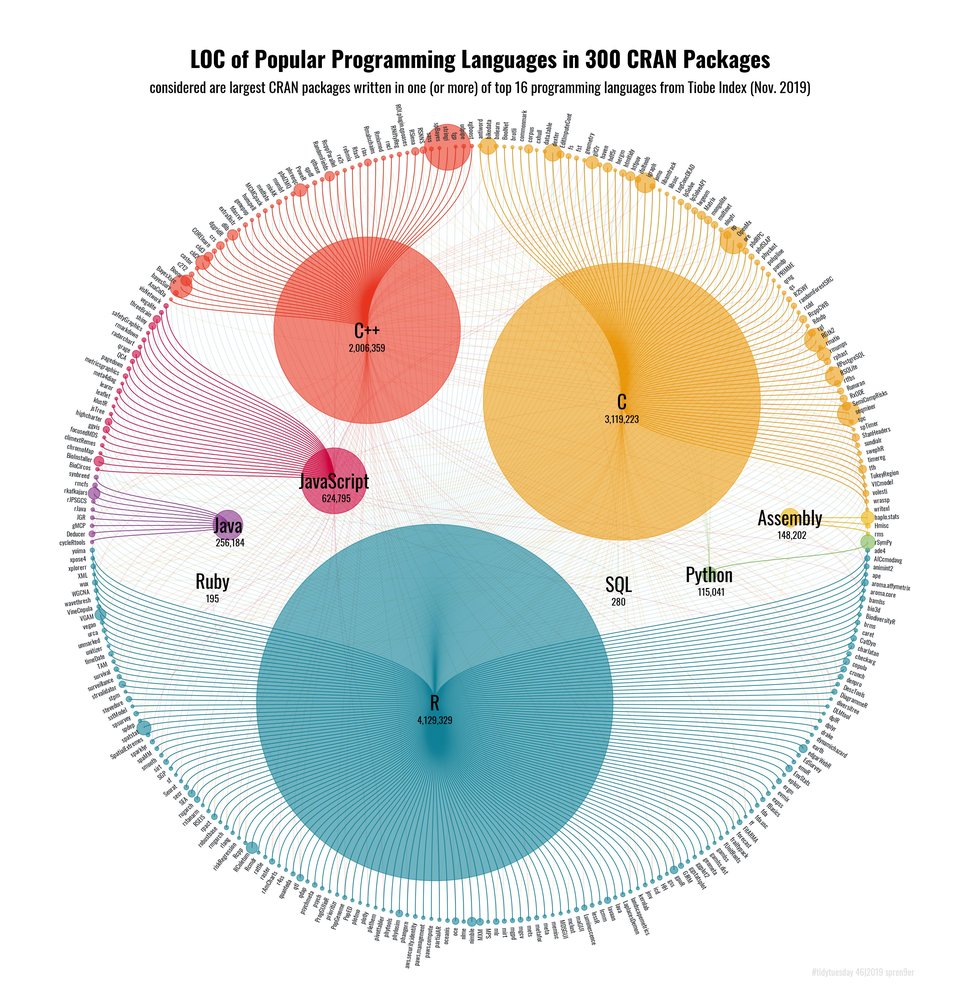
Tại sao cần trực quan hóa dữ liệu?
- Dễ hiểu: Hình ảnh minh họa giúp mọi người dễ dàng nắm bắt thông tin phức tạp.
- So sánh số liệu: Trực quan giúp bạn so sánh giữa các nhóm hoặc thời gian khác nhau một cách rõ ràng hơn.
- Phát hiện xu hướng: Các đồ thị giúp phát hiện xu hướng và mẫu trong dữ liệu mà việc đọc số liệu thô không thể hiện rõ.
Giới thiệu về Looker Studio
Looker Studio, trước đây gọi là Google Data Studio, là một công cụ mạnh mẽ giúp người dùng tạo ra những báo cáo trực quan và sinh động từ dữ liệu. Với Looker Studio, bạn có thể dễ dàng kết nối đến nhiều nguồn dữ liệu khác nhau, tạo bảng điều khiển (dashboard) và chia sẻ báo cáo với người khác.

Đặc điểm nổi bật của Looker Studio
- Giao diện thân thiện: Cung cấp nhiều mẫu thiết kế để bạn dễ dàng tạo dựng báo cáo.
- Kết nối vùng dữ liệu phong phú: Hỗ trợ nhiều nguồn dữ liệu như Google Sheets, Google Analytics, BigQuery, và nhiều dịch vụ khác.
- Chia sẻ và hợp tác: Dễ dàng chia sẻ báo cáo với đồng nghiệp và khách hàng.
Hướng dẫn sử dụng Looker Studio
Bước 1: Đăng nhập vào Looker Studio
Truy cập vào trang web Looker Studio, sử dụng tài khoản Google của bạn để đăng nhập.
Bước 2: Tạo báo cáo mới
- Nhấn vào nút "Báo cáo mới".
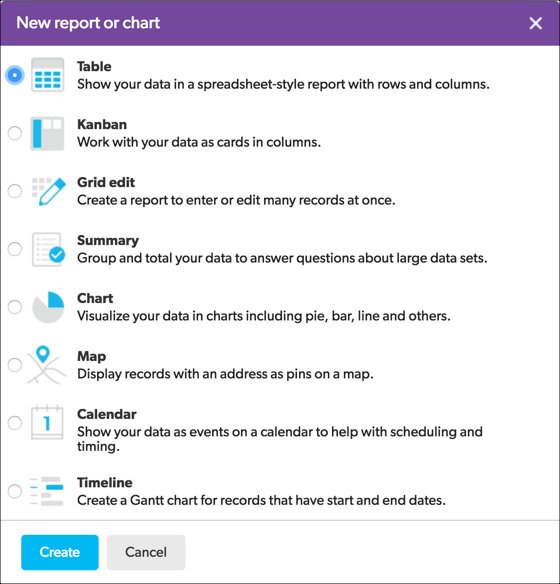
- Chọn nguồn dữ liệu. Bạn có thể chọn nguồn dữ liệu có sẵn hoặc thêm một nguồn dữ liệu mới từ Google Sheets hay các dịch vụ khác.
Bước 3: Kết nối dữ liệu
Sau khi chọn nguồn dữ liệu, bạn cần xác nhận việc kết nối và xác minh cấu trúc dữ liệu mà bạn muốn sử dụng.
Bước 4: Thiết kế báo cáo
- Thêm biểu đồ: Nhấn vào biểu tượng biểu đồ trong thanh công cụ và chọn loại biểu đồ mà bạn muốn thêm vào báo cáo.
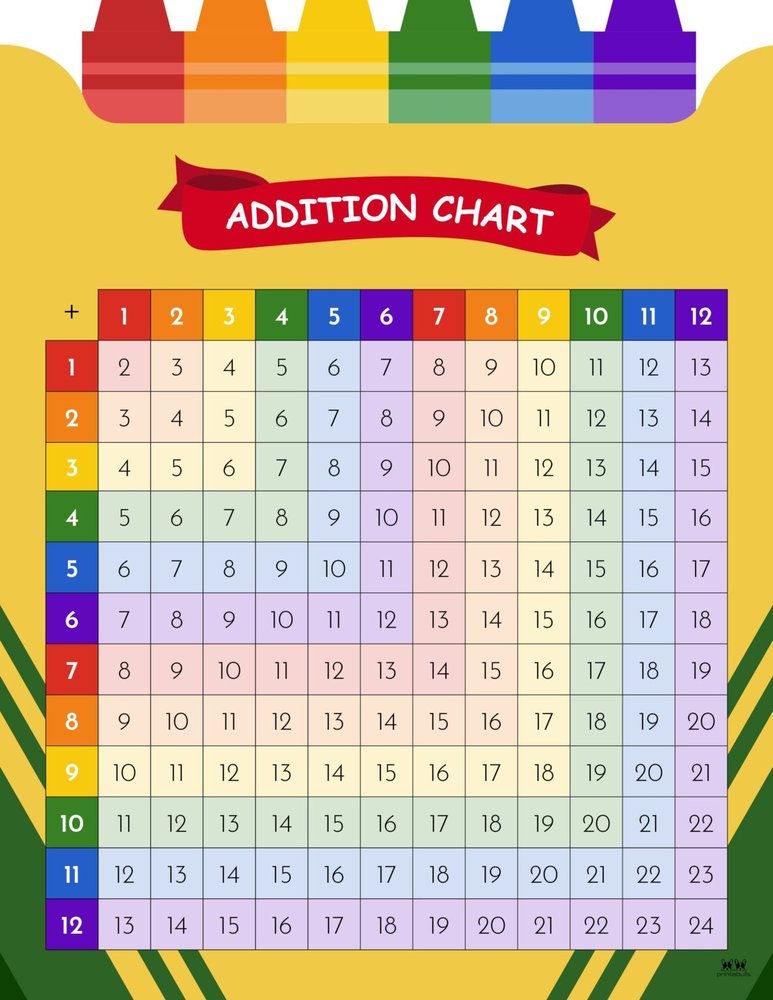
- Tùy chỉnh biểu đồ: Sau khi thêm, bạn có thể tùy chỉnh các thông số của biểu đồ từ thanh bên phía phải, bao gồm lựa chọn dữ liệu, tiêu đề, màu sắc, và nhiều thuộc tính khác.
Bước 5: Lưu và chia sẻ báo cáo
Sau khi hoàn thành thiết kế, bạn có thể lưu báo cáo và chia sẻ với đồng nghiệp bằng cách nhấn vào nút "Chia sẻ" bên góc phải.
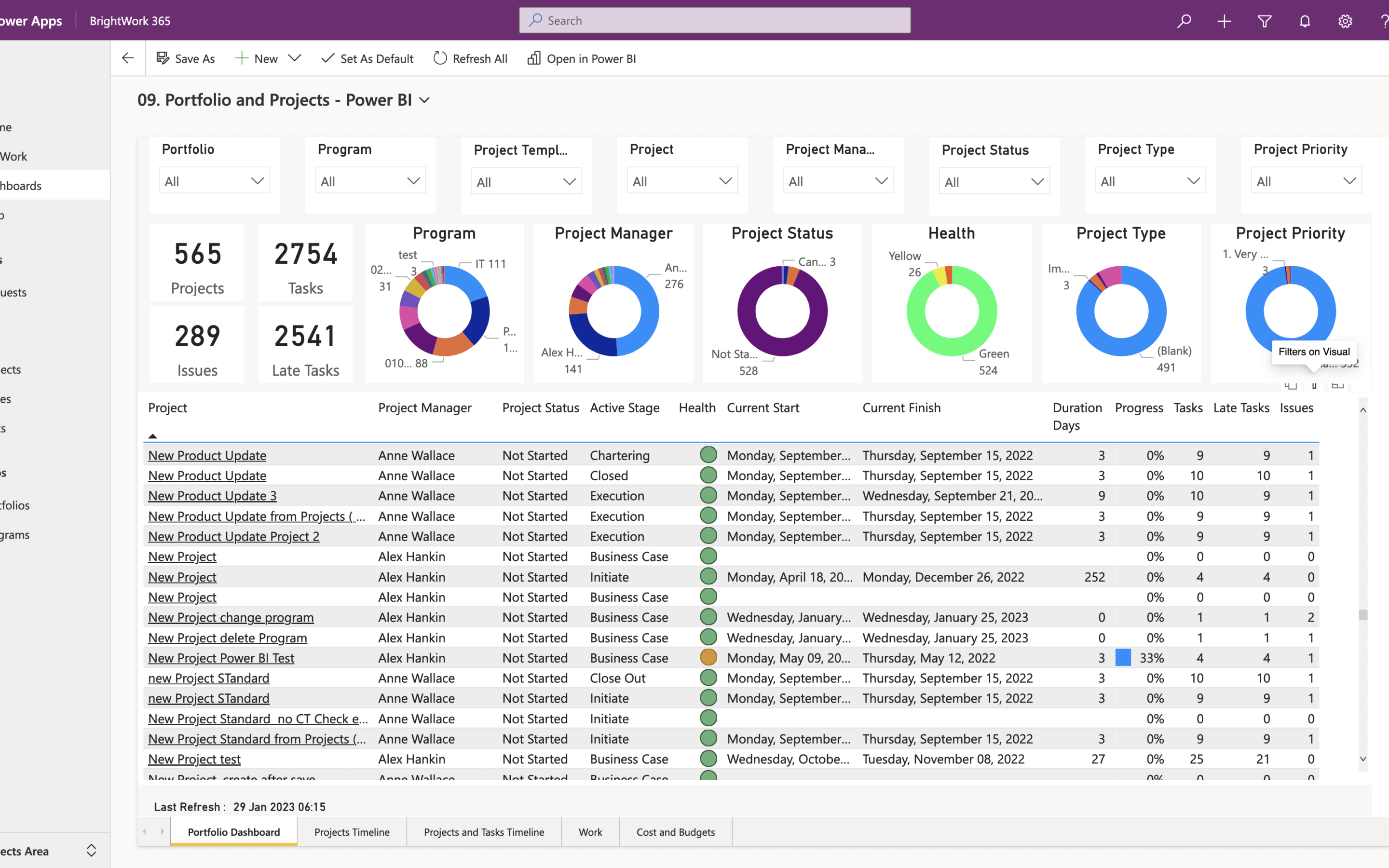
Ví dụ minh họa sử dụng Looker Studio
Ví dụ 1: Trực quan hóa doanh số bán hàng
Giả sử bạn có một bảng dữ liệu doanh số hàng tháng từ Google Sheets. Bạn có thể tạo một báo cáo trực quan để thể hiện doanh số qua các tháng. Các bước thực hiện như sau:
- Kết nối đến tài liệu Google Sheets chứa dữ liệu.
- Thêm biểu đồ cột thể hiện doanh số qua các tháng.
- Tùy chỉnh màu sắc và nhãn để báo cáo dễ hiểu hơn.
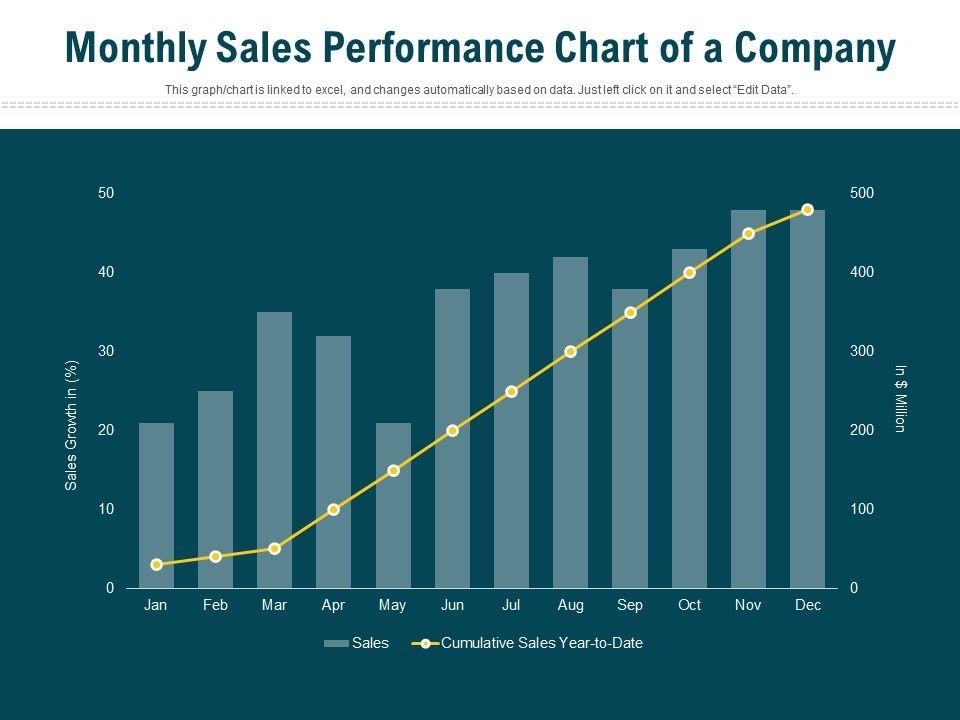
Ví dụ 2: Theo dõi lưu lượng truy cập trang web
Sử dụng kết nối với Google Analytics để tạo báo cáo theo dõi lưu lượng truy cập trên trang web của bạn.
- Kết nối đến Google Analytics.
- Thêm biểu đồ đường để thể hiện lưu lượng giới hạn theo từng ngày hoặc từng tháng.
- Tùy chỉnh biểu đồ để hiển thị thông tin chính xác.

Lợi ích khi sử dụng Looker Studio
- Tiết kiệm thời gian: Looker Studio tự động cập nhật dữ liệu, giúp bạn tiết kiệm thời gian so với việc cập nhật thủ công.
- Tăng cường hiệu suất: Khả năng phân tích và trực quan hóa dữ liệu nhanh chóng giúp người sử dụng đưa ra quyết định kịp thời.
- Dễ dàng chia sẻ: Việc chia sẻ và cộng tác trong Looker Studio dễ dàng hơn với chức năng chia sẻ linh hoạt.
Kết luận
Trực quan hóa dữ liệu không còn là một lựa chọn mà là một yếu tố quyết định trong việc phân tích và truyền đạt thông tin. Sử dụng Looker Studio, bạn có thể dễ dàng tạo ra những báo cáo trực quan và sinh động, giúp cả bạn và đồng nghiệp, khách hàng có thể nhận thức rõ ràng hơn về dữ liệu.
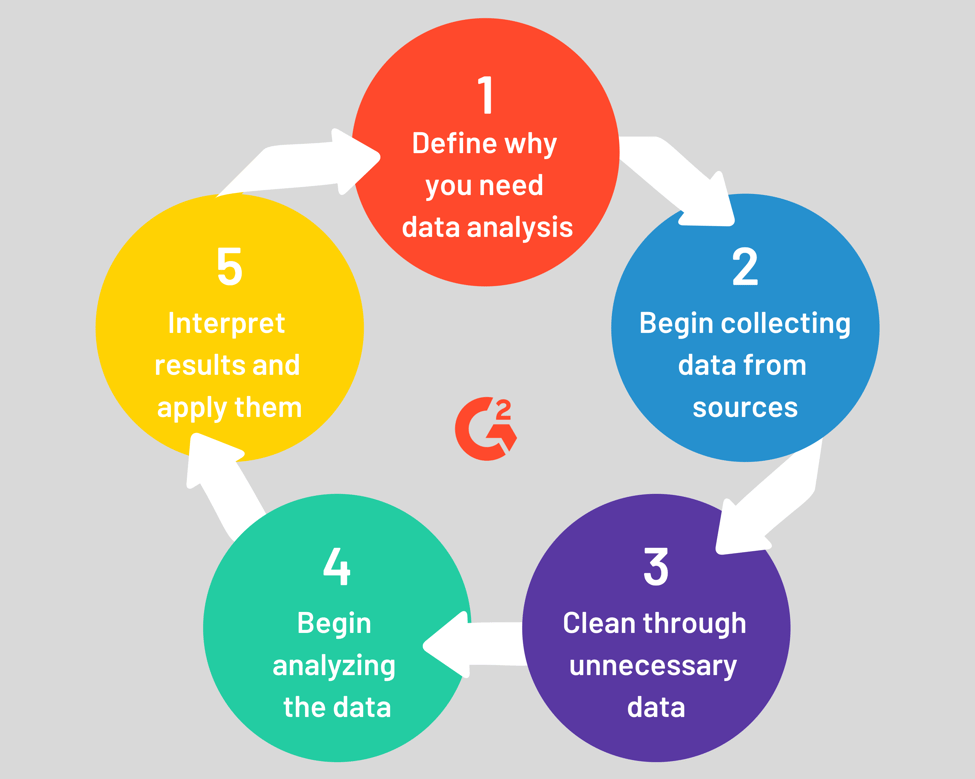
Tài nguyên tham khảo
Hy vọng bài viết này sẽ mang lại những kiến thức hữu ích cho bạn trong việc trực quan hóa dữ liệu hiệu quả. Hãy bắt đầu khám phá Looker Studio ngay hôm nay!
Nội dung trên cung cấp cái nhìn tổng quan cũng như hướng dẫn thực hành cụ thể cho việc sử dụng Looker Studio. Nếu có câu hỏi hay cần thêm thông tin, hãy để lại comment!
Có thể bạn quan tâm

Knowledge Graph là gì? Giải thích chi tiết, cách hoạt động, và ứng dụng trong AI và Data Science

Data Visualization có cần kỹ năng thiết kế không? Giải thích yêu cầu, các kỹ năng cần thiết, và mẹo phát triển chúng

PowerBI có thể giúp ra quyết định chính xác hơn không? Phân tích dữ liệu, trực quan hóa, và lợi ích cho doanh nghiệp

Google Sheets nâng cao có thể thay đổi cách bạn quản lý công việc như thế nào? Các công cụ tích hợp, ứng dụng thực tiễn, và mẹo sử dụng

PowerBI và Looker Studio: Công cụ nào tốt hơn? So sánh tính năng, ứng dụng thực tiễn, và lời khuyên lựa chọn

Coze AI có thể tự động hóa quy trình logistics không? Phân tích chi phí, lợi ích dài hạn, và cách triển khai nhanh chóng

Generative AI có thể làm việc như thế nào? Khám phá 50 công cụ AI, ứng dụng trong kinh doanh, và lợi ích sáng tạo

Deepfake là gì? Giới thiệu về công nghệ tạo video giả, các thuật ngữ liên quan, và vấn đề đạo đức

PowerBI có thể tích hợp với những gì? Các công cụ phổ biến, cách kết nối, và lợi ích tích hợp

10 Loại Biểu Đồ Quan Trọng Trong Looker Studio edit

Khi nào nên sử dụng biểu đồ cột nhóm trong Looker Studio? Hướng dẫn tạo và tối ưu hóa biểu đồ cột nhóm





